Thiết lập danh sách giảm giá (Trung tâm bán hàng)
Thiết lập chiết khấu cho các sản phẩm trong Dynamics 365 Sales để mang đến cho khách hàng các sản phẩm với mức giá ưu đãi.
Yêu cầu về giấy phép và vai trò
| Loại yêu cầu | Bạn phải có |
|---|---|
| Giấy phép | Dynamics 365 Sales Premium hoặc Dynamics 365 Sales Enterprise Thông tin thêm: Định giá Dynamics 365 Sales |
| Vai trò bảo mật | Quản trị viên hệ thống Thông tin thêm: Vai trò bảo mật được xác định trước cho Sales |
Tạo danh sách giảm giá
Khuyến khích khách hàng mua thêm bằng cách cung cấp cho họ chiết khấu khi mua hàng với số lượng lớn. Để cung cấp chiết khấu, bạn cần phải thiết lập một bảng giảm giá.
Đảm bảo rằng bạn có vai trò bảo mật Người quản lý, Phó Chủ tịch, Người quản lý Doanh nghiệp-CEO, Quản trị viên Hệ thống hoặc Người tùy chỉnh Hệ thống hay các quyền tương đương.
Trong ứng dụng Trung tâm bán hàng, chọn biểu tượng Thay đổi khu vực ở góc dưới bên trái rồi chọn
 Cài đặt ứng dụng.
Cài đặt ứng dụng.Trong Danh mục Sản phẩm, chọn Danh sách Giảm giá.
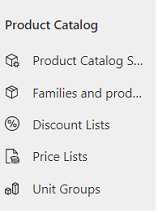
Để tạo danh sách giảm giá mới, trên thanh lệnh, chọn Mới.
-HOẶC-
Để chỉnh sửa danh sách giảm giá, hãy mở danh sách giảm giá từ danh sách.
Điền thông tin và chọn Lưu:
a. Tên. Gõ một tên cung cấp một mô tả tốt của các loại giảm giá danh sách này sẽ bao gồm.
b. Loại. Để tính toán giảm giá như là một tỷ lệ phần trăm của giá của mặt hàng đó, chọn Tỷ lệ phần trăm hoặc để coi giảm giá như là một số tiền cố định, chọn Số tiền.
c. Tiền tệ. Nếu bạn đã chọn để cung cấp cho giảm giá như một số tiền cố định, chọn các loại tiền tệ.
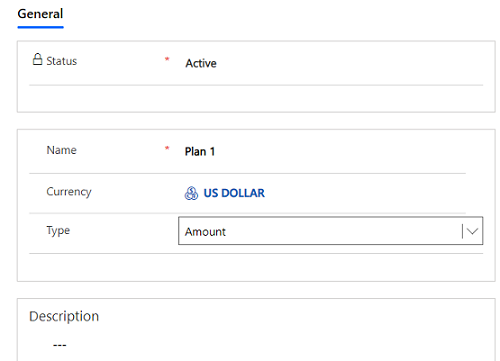
Để thêm chi tiết giảm giá vào danh sách, hãy chọn tab Liên quan , sau đó chọn Giảm giá.
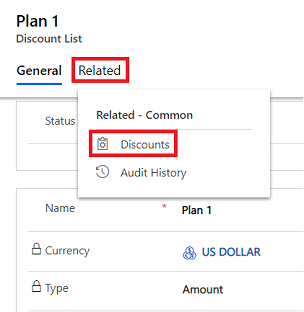
Trên tab Giảm giá, chọn Giảm giá mới.
Trong biểu mẫu Giảm giá mới, điền thông tin sau và chọn Lưu &; Đóng:
a. Bắt đầu số lượng. Nhập số lượng tối thiểu mà khách hàng nên mua để đủ điều kiện nhận giảm giá.
b. Số lượng cuối cùng. Nhập số lượng tối đa có thể áp dụng giảm giá.
c. Tỷ lệ phần trăm hoặc số tiền. Nhập phần trăm hoặc số tiền giảm giá mà khách hàng sẽ nhận được.
Ví dụ: Danh sách giảm giá này sẽ đưa ra mức giảm giá $5 bất cứ khi nào khách hàng mua từ 2 – 5 linh kiện ti vi.

Bước cụ thể tiếp theo
 Tạo một nhóm đơn vị và thêm đơn vị vào nhóm đó
Tạo một nhóm đơn vị và thêm đơn vị vào nhóm đó
 Thiết lập danh mục sản phẩm: Hướng dẫn
Thiết lập danh mục sản phẩm: Hướng dẫn
Không thể tìm thấy các tùy chọn trong ứng dụng của bạn?
Có ba khả năng như sau:
- Bạn không có giấy phép hoặc vai trò cần thiết.
- Quản trị viên của bạn chưa bật tính năng này.
- Tổ chức của bạn đang sử dụng một ứng dụng tùy chỉnh. Hãy kiểm tra với quản trị viên của bạn để biết chính xác các bước cần thực hiện. Các bước được mô tả trong bài viết này là dành riêng cho ứng dụng Trung tâm bán hàng và Sales Professional loại dùng được ngay.